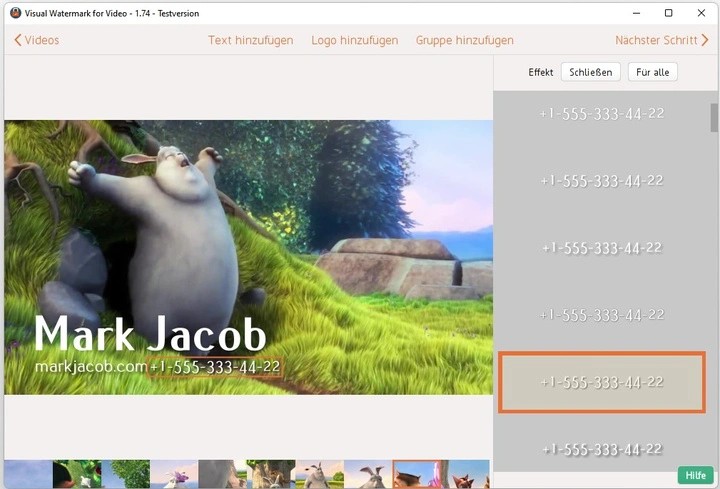Wie man visuelle Wasserzeichen für Videos verwendet
Mit unserer Video-Wasserzeichen-App können Sie in nur fünf Schritten ein Wasserzeichen für Ihr Video erstellen und hinzufügen:
Schritt #1. Installieren Sie die Anwendung Visual Watermark für Videos auf Ihrem Computer. Laden Sie die Installationsdateien hier herunter.
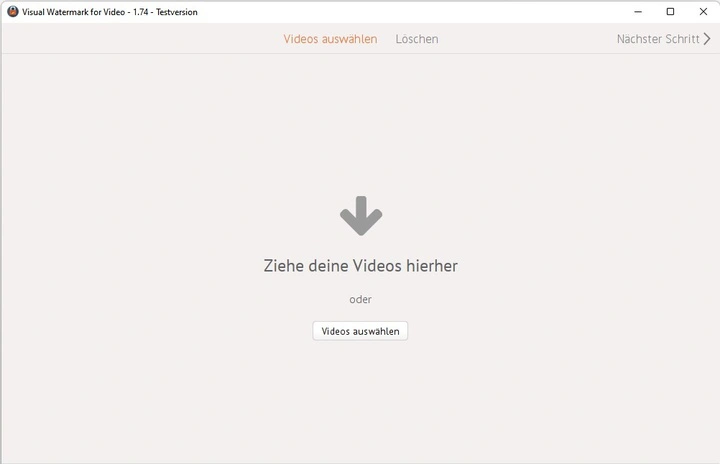
Schritt #2. Laden Sie Ihre Videos in das Programm hoch oder ziehen Sie sie per Drag & Drop aus einem Ordner vom Ihrem Computer. Wenn Sie versehentlich ein zusätzliches Video hochgeladen haben, löschen Sie es mit der Schaltfläche "Löschen". Klicken Sie auf "Weiter" und fahren Sie mit dem nächsten Schritt fort.
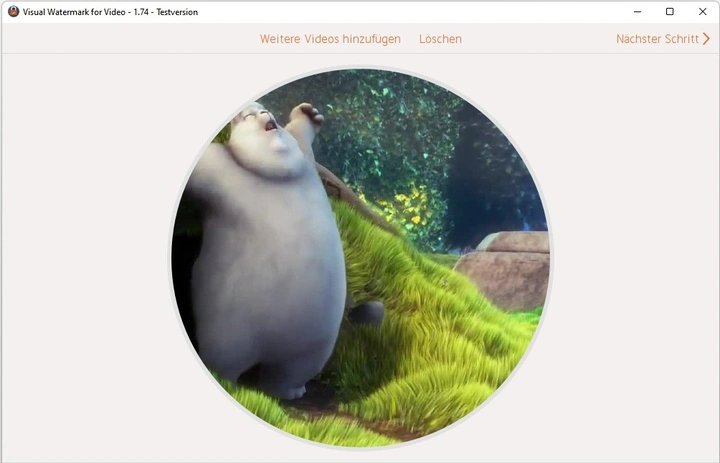
Schritt #3. Erstellen Sie ein persönliches Wasserzeichen. Sie haben die folgenden Optionen:
Text hinzufügen.
Schreiben Sie, was auf Ihrem Wasserzeichen stehen soll. Ändern Sie die Schriftart, Farbe, Größe, Transparenzstufe und den Drehwinkel. Wählen Sie einen von zwei Kacheltypen, wenn Sie Ihren Rahmen mit wiederholten Wasserzeichen füllen möchten. Ändern Sie die Abstände zwischen den Textabschnitten. Fügen Sie Effekte hinzu. Bei Bedarf können Sie auch eine Animation festlegen.
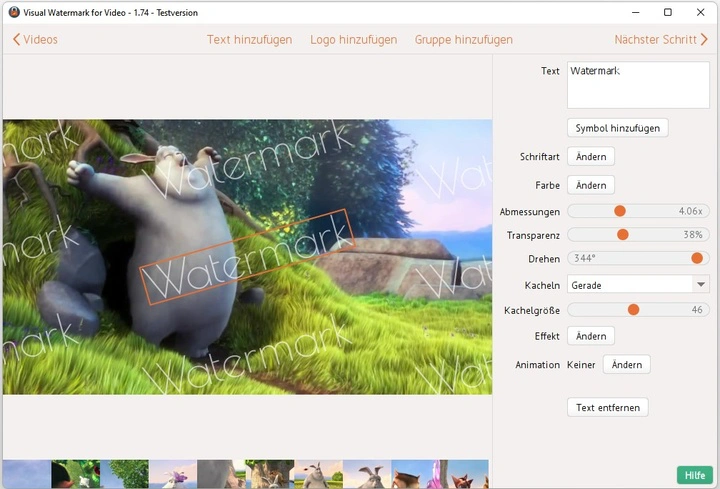
Logo hochladen.
Laden Sie eine Datei mit Ihrem Firmenlogo von Ihrem Computer hoch. Oder wählen Sie ein Symbol aus unserer Galerie mit über 50 verschiedenen thematischen Elementen.
Laden Sie die Datei mit Ihrem Firmenlogo von Ihrem Computer hoch. Oder wählen Sie ein Symbol aus unserer Galerie mit über 50 verschiedenen thematischen Elementen.
Wenn Ihre Datei keinen transparenten Hintergrund hat, können Sie diesen in unserer Video-Wasserzeichen-App entfernen. Klicken Sie einfach auf die Schaltfläche "Hintergrund entfernen". Es gibt auch Werkzeuge zur Bearbeitung Ihres Wasserzeichens: Farbe, Größe, Drehung, Transparenz, Effekt, Position und Animation.
Fügen Sie eine Gruppe aus der Galerie des Programms hinzu.
Wir haben Vorlagen mit einer Gruppe von Elementen, die Sie nach Belieben verwenden können. Sie können zum Beispiel eine Gruppe mit einem Logo, einem Markennamen und einer kurzen Beschreibung wählen. Hochzeitsfotografen verwenden diese Wasserzeichen häufig, um für ihr Unternehmen zu werben und ihre Urheberrechte zu schützen.
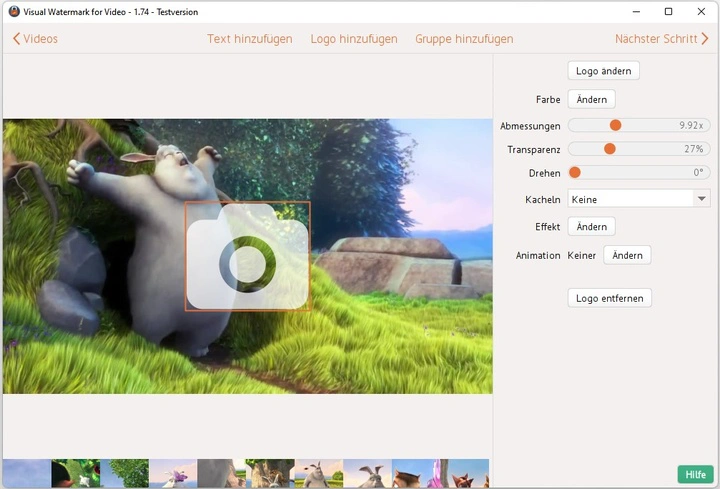
Schritt #4. Prüfen Sie, wie Ihr Wasserzeichen aussieht. Klicken Sie auf "Weiter" und wählen Sie "Vorschau". Wenn Sie an mehreren Videos gleichzeitig gearbeitet haben, sehen Sie sich an, wie das Wasserzeichen auf jedem einzelnen aussieht. Sie können die Position des Wasserzeichens bei allen Videos, außer dem ersten, weiter anpassen.
Schritt #5. Legen Sie die Exporteinstellungen fest und laden Sie Videos mit Wasserzeichen herunter. Um ein hochwertiges Video mit einem Wasserzeichen zu erhalten, nehmen Sie sich die Zeit, die Exporteinstellungen zu wählen.
- Wählen Sie den Ausgabeordner. Auf diese Weise wissen Sie genau, wo die Datei gespeichert werden soll. Wenn Sie denselben Ordner wie das Originalvideo auswählen, warnt Sie das Programm.
- Aktivieren Sie das Kontrollkästchen neben "Größe des Wasserzeichens automatisch anpassen". Dies ist notwendig, wenn Sie möchten, dass es sich an Dateien unterschiedlicher Formate anpasst.
- Wählen Sie das Videoformat. Sie können das Originalformat angeben oder aus den vorgeschlagenen Optionen wählen.
- Legen Sie die Priorität des Video-Encoders fest. Wir haben zwei Optionen: bessere Bildqualität oder schnellere Verarbeitung. Die Wahl hängt von Ihren Bedürfnissen ab.
- Größe ändern (falls erforderlich). Klicken Sie auf den Pfeil neben dem Artikel und Sie sehen alle verfügbaren Optionen.
- Benennen Sie die Dateien um, um sie nicht mit den Originalen zu verwechseln. Hier können Sie auch die Nummerierung für jedes Video festlegen.
- Klicken Sie auf "Wasserzeichen anwenden". Warten Sie, während das Programm das Video verarbeitet.
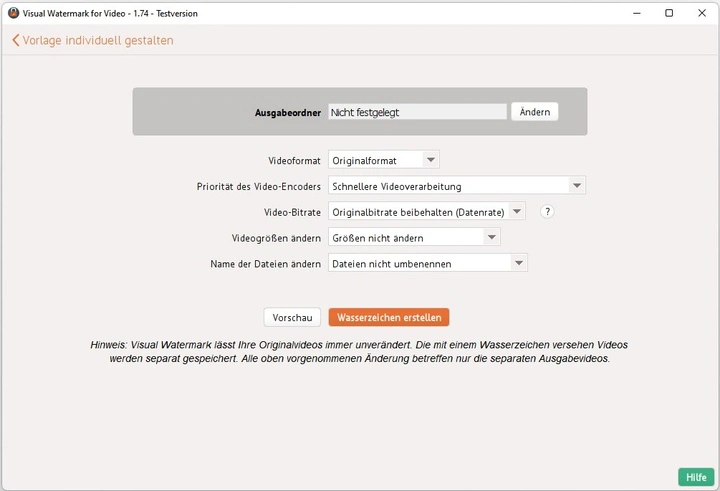
Sobald das Wasserzeichen erstellt ist, können Sie die Liste der gespeicherten Dateien aufrufen. Hier sehen Sie die Schaltfläche "Wasserzeichenvorlage speichern". Klicken Sie darauf, um Ihr Wasserzeichen als Datei zu speichern. Sie können es wiederverwenden, müssen es also nicht neu erstellen.
Wenn Sie Visual Watermark for Videos installieren, beginnen Sie automatisch mit der Testversion. Nach der Verarbeitung wird auf dem Video eine Textzeile mit dem Hinweis erscheinen, dass Sie mit unserem Programm ein Wasserzeichen hinzugefügt haben. Kaufen Sie die Vollversion, um diese Einschränkung aufzuheben.
Warum werden Wasserzeichen verwendet?
Die Video Watermark App kann für verschiedene Zwecke verwendet werden:
Schützen Sie Ihre Arbeit vor Urheberrechtsverletzungen.
Eine der Hauptschwierigkeiten, mit denen die Ersteller von Videoinhalten häufig konfrontiert sind, ist der Diebstahl. Dies erschwert das Erreichen von Geschäftszielen. Ein moderner Internetnutzer kann sogar automatische Formate umgehen, die den Zugang zu Inhalten beschränken. "Piraten" finden Wege, um Inhalte illegal zu speichern und unter ihrem Namen zu verbreiten.
So sieht es aus, wenn Sie Ihren Videos ein Wasserzeichen hinzufügen:
1. Schützen Sie Videoinhalte, die Sie online veröffentlicht haben.
2. Den Zuschauer über den Urheber und seine Eigentumsrechte informieren.
3. Schützen Sie die visuelle Komponente des Inhalts.
Ein Wasserzeichen ist ein eingebettetes Element, das den Urheber des Inhalts angibt. Sollte jemand Ihr Video stehlen, sind Ihr Firmenname, Ihr Logo oder andere Informationen dennoch auf dem Video zu sehen.
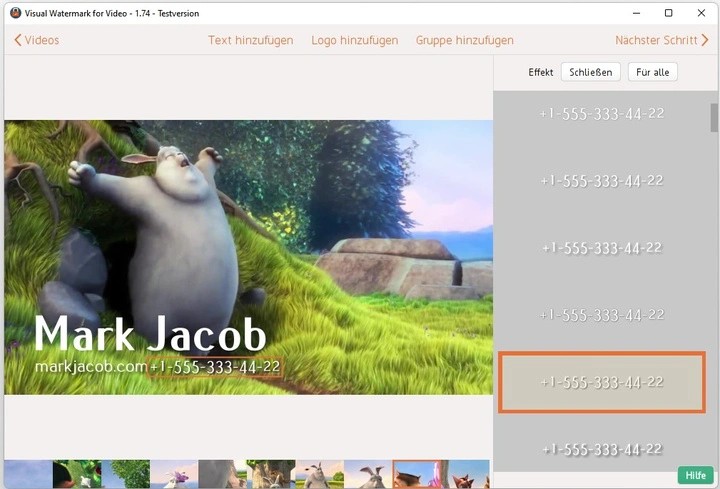
Stellen Sie Ihr Unternehmen vor / machen Sie Ihren Namen kenntlich.
Videokünstler und andere Fachleute fügen oft ihr Logo oder ihren Markennamen hinzu, um sich bekannt zu machen. Diese Methode ist sehr beliebt, um für eine Marke zu werben und erfordert keine großen finanziellen Investitionen.
Sie können auch die URL Ihrer Website, einen Hashtag, ein Branding, Kontakte oder andere Informationen hinzufügen. Das Hauptziel bleibt dabei unverändert: subtile Markenbildung und Werbung. Mit einem einfachen Wasserzeichen werden Sie in Ihrem Bereich sichtbarer und wettbewerbsfähiger.
Das Logo oder andere Informationen können die Fachkompetenz des Unternehmens unterstreichen. Dieser Ansatz wird sowohl bei Geschäftspartnern als auch bei Kunden Anklang finden. Wenn Sie in der Immobilienbranche arbeiten und Videos produzieren, sollten Sie ein Wasserzeichen hinzufügen. Wenn das Video bei Ihren potenziellen Kunden ankommt, wissen sie, wohin sie gehen müssen.
Häufig gestellte Fragen
Wir haben einige häufig gestellte Fragen zur Erstellung und Anwendung von Wasserzeichen auf Videos beantwortet.
1. Was ist eigentlich ein Video-Wasserzeichen?
Ein Wasserzeichen ist ein Symbol, ein Logo oder ein Text, der über einem Video platziert wird. Sie können ein Wasserzeichen verwenden, um sich gegen Urheberrechtsverletzungen zu schützen, die Zuschauer zu informieren und Ihre Eigentumsrechte nachzuweisen. Wasserzeichen werden oft transparent gemacht, um die Konzentration des Betrachters nicht unnötig abzulenken.
2. Wie kann ich einem Video kostenlos ein Wasserzeichen hinzufügen?
Installieren Sie unsere kostenlose Video-Wasserzeichen-App auf Ihrem Computer. Wir haben eine detaillierte Installationsanleitung. Die Testversion ist für jeden zugänglich. Sie müssen nichts bezahlen oder sich für ein zeitlich begrenztes Abonnement anmelden. Laden Sie einfach das Programm herunter, installieren Sie es, und laden Sie Ihre Videos hoch. In der Testversion gibt es keine Einschränkungen bei den Bearbeitungstools. Sie können alle Funktionen von Visual Watermark für Videos nutzen.
3.Sollte ich meine Videos mit einem Wasserzeichen versehen?
Wasserzeichen erfüllen zwei wichtige Aufgaben: die Identifizierung des Urhebers und den Schutz von Videoinhalten vor Diebstahl. Wenn Sie nicht möchten, dass Ihr Material in die Hände von Betrügern gerät, sollten Sie ein Wasserzeichen hinzufügen. Die endgültige Entscheidung liegt jedoch immer bei Ihnen.
4. Wo sollte ein Logo in einem Video erscheinen?
Wenn Sie ein Video mit einem Wasserzeichen versehen, sollten Sie Folgendes bedenken: Sie müssen verhindern, dass jemand anderes Ihr Logo/Ihren Text entfernt und sein eigenes einfügt. Sonst sind Ihre Bemühungen umsonst. Platzieren Sie Ihr Logo an einer Stelle, an der niemand es abschneiden kann. Machen Sie das Logo nicht zu klein. In diesem Fall wird es vielleicht einfach nicht wahrgenommen. In diesem Artikel haben wir alle Einzelheiten über die richtige Platzierung des Wasserzeichens im Video zusammengefasst.
5. Wie füge ich ein Wasserzeichen in Visual Watermark für Videos hinzu?
Öffnen Sie das Programm auf Ihrem Computer. Laden Sie ein einzelnes Video, oder mehrere Videos hoch (in unserer Anwendung können Sie mit Dutzenden von Dateien gleichzeitig arbeiten). Erstellen Sie Ihr einzigartiges Wasserzeichen. Das kann Ihr Logo, Text oder ein Symbol aus unserer Galerie sein. Legen Sie die Exporteinstellungen fest (dank unserer übersichtlichen Benutzeroberfläche werden Sie nicht verwirrt sein oder sich verloren fühlen). Speichern Sie das bearbeitete Video auf Ihrem Computer. Die Arbeit mit Visual Watermark für Videos ist super einfach!
6. Wie kann ich ein Logo-Wasserzeichen im Video erstellen?
Wenn Ihre Logodatei im PNG-Format ist, hat sie bereits einen transparenten Hintergrund. Laden Sie diese Datei einfach in unser Programm hoch und platzieren Sie sie an der richtigen Stelle. Wenn die Logodatei im jpg-Format ist und das Bild keinen transparenten Hintergrund hat, machen Sie sich keine Sorgen. Unsere Anwendung verfügt über eine Funktion, mit der Sie einen anderen Hintergrund mit einem Klick entfernen können.
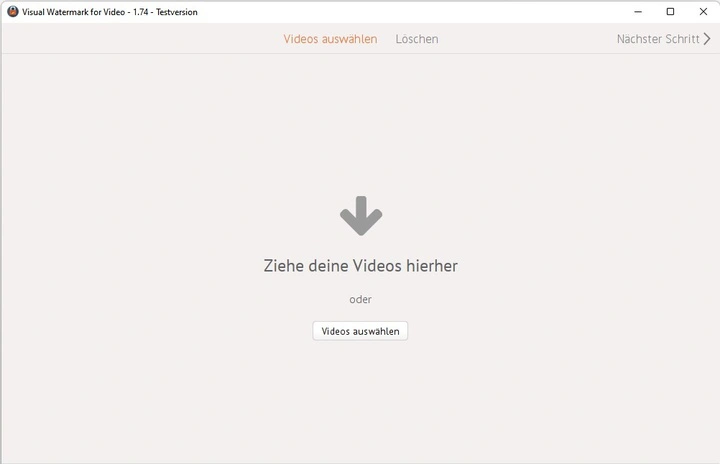
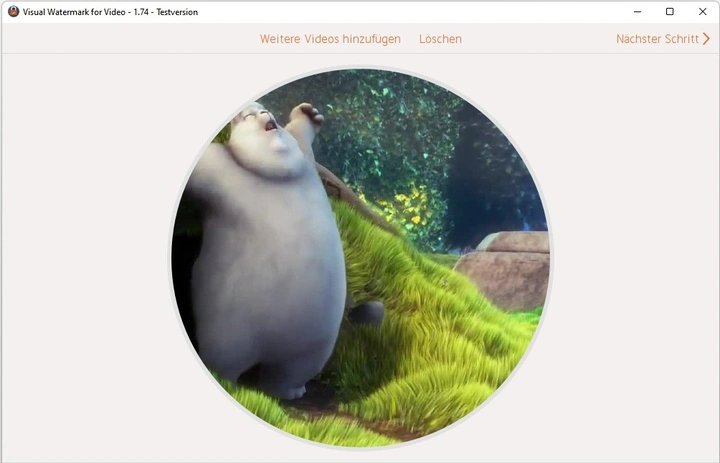
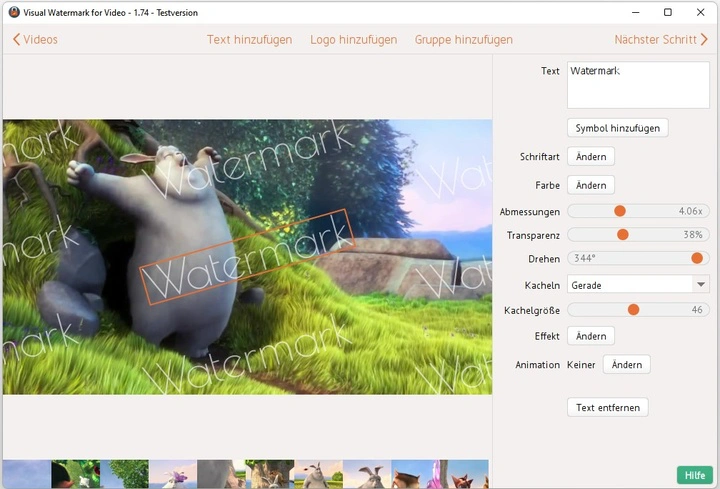
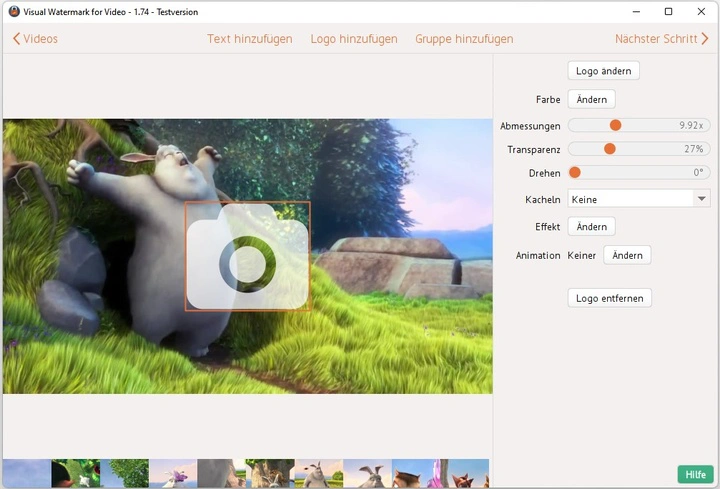
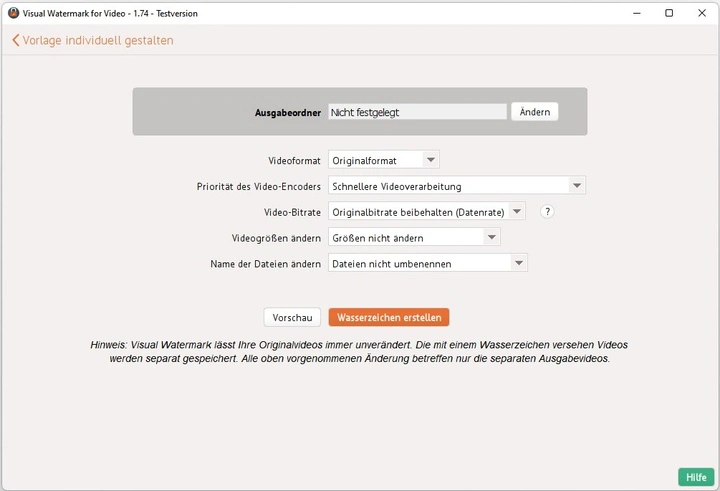
 Visual Watermark
Visual Watermark